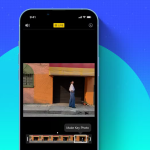Έχετε γίνει πρόσφατα χρήστης iOS; Θέλετε να ρυθμίσετε τον αυτόματο τηλεφωνητή με προσαρμοσμένο χαιρετισμό και κωδικό πρόσβασης; Ίσως θέλετε να μάθετε περισσότερα σχετικά με τον τρόπο χρήσης του, όπως τον τρόπο κοινής χρήσης, διαγραφής, μεταφοράς ή προβολής της μεταγραφής των φωνητικών μηνυμάτων σας.
Έχετε έρθει στο σωστό μέρος. Εδώ είναι όλα όσα πρέπει να γνωρίζετε σχετικά με τον τρόπο χρήσης του τηλεφωνητή στο iPhone στο iOS 15.
Πώς να ρυθμίσετε τον αυτόματο τηλεφωνητή στο iPhone για πρώτη φορά
1. Ανοίξτε την εφαρμογή Phone του iPhone σας.
2. Μεταβείτε στην καρτέλα Τηλεφωνητής στην κάτω γραμμή πλοήγησης.
3. Εάν ρυθμίζετε πράγματα για πρώτη φορά, πατήστε Ρύθμιση τώρα.
Σημείωση: Εάν δεν ρυθμίζετε τον αυτόματο τηλεφωνητή για πρώτη φορά, θα δείτε μια λίστα με όλα τα εισερχόμενα φωνητικά μηνύματα.
4. Δημιουργήστε έναν προσαρμοσμένο κωδικό πρόσβασης για τον αυτόματο τηλεφωνητή σας, εισαγάγετε τον ξανά και μετά πατήστε Τέλος.
Για να ρυθμίσετε έναν προσαρμοσμένο χαιρετισμό:
1. Πατήστε Χαιρετισμός στην επάνω αριστερή γωνία.
2. Πατήστε Προσαρμογή.
3. Τώρα, πατήστε Εγγραφή και εκφωνήστε το μήνυμα που θέλετε να ακούσουν καθαρά οι αναπάντητοι καλούντες στο iPhone σας. Όταν τελειώσετε, πατήστε Διακοπή.
Πατήστε Αναπαραγωγή για να το ακούσετε ξανά. Εάν είστε ευχαριστημένοι με αυτό, πατήστε Αποθήκευση στην επάνω δεξιά γωνία και είστε έτοιμοι. Εάν θέλετε να το αλλάξετε σε οποιοδήποτε σημείο, επιστρέψτε στο μενού Χαιρετισμός και επιλέξτε Προεπιλογή και, στη συνέχεια, Αποθήκευση. Ηχογραφήστε ένα νέο προσαρμοσμένο μήνυμα εάν θέλετε ή αφήστε το ως προεπιλογή.
Αυτό είναι το μόνο που πρέπει να κάνετε για να ενεργοποιήσετε τον αυτόματο τηλεφωνητή στο iPhone. Είστε έτοιμοι να μάθετε πώς να ορίζετε έναν προσαρμοσμένο κωδικό πρόσβασης για την προστασία των φωνητικών μηνυμάτων σας;
Αλλάξτε τον κωδικό πρόσβασης του τηλεφωνητή στο iOS 15
1. Μεταβείτε στις Ρυθμίσεις → Τηλέφωνο → κάντε κύλιση προς τα κάτω στην επιλογή Αλλαγή κωδικού πρόσβασης τηλεφωνητή.
2. Πατήστε το, μετά πληκτρολογήστε έναν κωδικό πρόσβασης (μπορείτε να εισαγάγετε έως και εννέα ψηφία με τουλάχιστον τέσσερα) και επιλέξτε Τέλος. Εισαγάγετε ξανά τον κωδικό πρόσβασής σας και μετά πατήστε Τέλος. Αυτό είναι!
Σημείωση: Εάν θέλετε να αλλάξετε τον ήχο που παίζει το iPhone σας όταν λαμβάνει φωνητικό μήνυμα, μπορείτε να βρείτε τις ρυθμίσεις στην ενότητα Ρυθμίσεις → Ήχοι και Απτικά → Νέος τηλεφωνητής.
Τώρα που έχετε ρυθμίσει τα πάντα με τον τρόπο που θέλετε, διαβάστε για να μάθετε τι πρέπει να γνωρίζετε σχετικά με τον τρόπο χρήσης του τηλεφωνητή του iPhone σας.
Πώς να ακούσετε, να μοιραστείτε, να αποθηκεύσετε, να διαγράψετε ή να προβάλετε τη μεταγραφή των φωνητικών μηνυμάτων
Θυμάστε όταν ρυθμίσαμε έναν προσαρμοσμένο χαιρετισμό στην καρτέλα Τηλεφωνητής της εφαρμογής Τηλέφωνο; Αυτή η ίδια καρτέλα φωνητικά μηνύματα είναι αυτό που θα χρησιμοποιήσετε για να ακούσετε, να μοιραστείτε ή να αποθηκεύσετε τα φωνητικά σας μηνύματα. Για να ακούσετε ένα φωνητικό μήνυμα, απλώς πατήστε ένα από τη λίστα και, στη συνέχεια, κρατήστε το iPhone σας στο αυτί σας.
Σημείωση: Με αυτόν τον τρόπο θα δείτε και τις μεταγραφές του τηλεφωνητή. Πατήστε ένα από τη λίστα και η Μεταγραφή εμφανίζεται κάτω από τα εικονίδια αναπαραγωγής, επιστροφής κλήσης και κάδου απορριμμάτων.
Θα πρέπει να παίζει αυτόματα, αν και αυτή η λειτουργία δεν φαίνεται να λειτουργεί πάντα. Εάν δεν αναπαράγεται αυτόματα, πατήστε το εικονίδιο αναπαραγωγής. Εάν θέλετε να αναπαράγετε τον αυτόματο τηλεφωνητή σε λειτουργία ηχείου, πατήστε το εικονίδιο του ηχείου για να το αλλάξετε από μπλε σε λευκό σε λευκό σε μπλε.
Για να μοιραστείτε ένα φωνητικό μήνυμα, πατήστε σε ένα και μετά πατήστε το εικονίδιο κοινής χρήσης στο επάνω μέρος της κάρτας. Επιλέξτε την επαφή ή την εφαρμογή με την οποία θέλετε να μοιραστείτε τον αυτόματο τηλεφωνητή (θα χρειαστεί να επιβεβαιώσετε την αποστολή σε ορισμένες εφαρμογές, όπως τα Μηνύματα).
Σημείωση: Αυτός είναι και ο τρόπος με τον οποίο θα αποθηκεύσετε ένα φωνητικό μήνυμα, απλώς «κοινοποιώντας» το στα φωνητικά μηνύματα ή τα αρχεία σας.
Για να διαγράψετε έναν αυτόματο τηλεφωνητή, επιλέξτε το και μετά πατήστε το εικονίδιο του κάδου απορριμμάτων. Σβήνει, δεν καταλαμβάνει πλέον χώρο αποθήκευσης. Εάν θέλετε να διαγράψετε πολλά φωνητικά μηνύματα ταυτόχρονα, πατήστε Επεξεργασία στην επάνω δεξιά γωνία. Επιλέξτε όλα τα φωνητικά μηνύματα που θέλετε να διαγράψετε ή να επισημάνετε ως αναγνωσμένα (πατήστε το αντίστοιχο κουμπί για αυτό που θέλετε να ολοκληρώσετε). Στη συνέχεια, πατήστε Τέλος.
Πώς να στείλετε ένα φωνητικό μήνυμα στο iPhone
Όλοι έχουμε κάνει μια κλήση που δεν περνάει. Όταν σας ζητηθεί να αφήσετε ένα μήνυμα (είτε από την προεπιλεγμένη απάντηση στον αυτόματο τηλεφωνητή είτε με προσαρμοσμένο), μιλήστε καθαρά και κλείστε το τηλέφωνο όταν τελειώσετε με το μήνυμά σας.